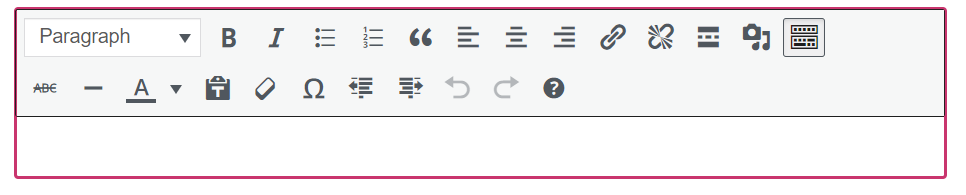Il blocco Classico riproduce la tradizionale esperienza di modifica dell’editor a blocchi di WordPress. Questa guida ti mostrerà come usarlo sul tuo sito.
In questa guida
Per aggiungere il blocco Classico, fai clic sull’icona + per l’inserimento del blocco e cerca “classico”. Fai clic sul blocco per aggiungerlo all’articolo o alla pagina.
💡
Tramite la tastiera, puoi anche digitare /classico su una nuova riga e premere Invio per aggiungere rapidamente un nuovo blocco Classico.

Per saperne di più sull’aggiunta dei blocchi, dai un’occhiata a queste istruzioni dettagliate.
Una volta aggiunto il blocco, potrai modificare il testo che inserisci come faresti nell’editor classico, utilizzando gli strumenti forniti.
Quando fai clic sul blocco, sopra di esso viene visualizzata una barra degli strumenti con varie opzioni:
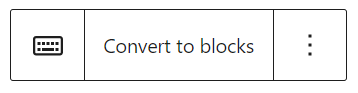
Nella barra degli strumenti del blocco Classico sono disponibili le seguenti opzioni:
Puoi modificare l’intero contenuto di un blocco Classico in singoli blocchi e apportare le modifiche desiderate. Questa opzione può essere utile se desideri aggiungere altre funzionalità messe a disposizione dall’editor a blocchi, ad esempio Colonne, Pulsanti, Gallerie e altre.
Se converti un articolo o una pagina dall’editor classico, per impostazione predefinita verrà visualizzato in un blocco Classico. Potrai quindi continuare ad apportare le modifiche desiderate nel blocco Classico o convertirlo in singoli blocchi.
Se fai clic sui puntini di sospensione (tre punti) nella barra degli strumenti, verranno visualizzate opzioni aggiuntive, tra cui alcune impostazioni per modificare il contenuto come HTML. Descrizione delle opzioni aggiuntive disponibili.
Il blocco Classico contiene le stesse opzioni dell’editor classico e puoi quindi consultare la guida all’editor classico per una descrizione di ciascuna delle opzioni mostrate di seguito: